![]() Dawn il-karatteristiċi huma disponibbli biss fil-konfigurazzjonijiet tal-programm Standard u Professjonali.
Dawn il-karatteristiċi huma disponibbli biss fil-konfigurazzjonijiet tal-programm Standard u Professjonali.
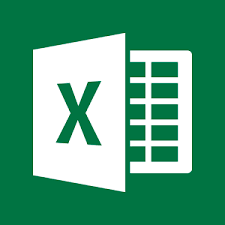
L-importazzjoni tad-dejta minn Excel mhu diffiċli xejn meta tuża l-programm tagħna. Aħna se nikkunsidraw eżempju ta 'tagħbija ta' lista ta 'klijenti minn fajl Excel ta' kampjun ġdid XLSX fil-programm.
Ftuħ il-modulu "pazjenti" .
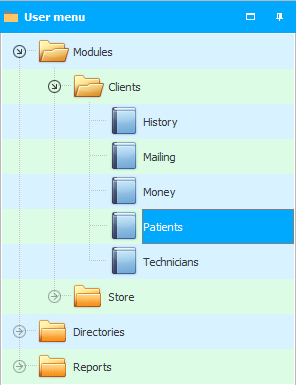
Fil-parti ta 'fuq tat-tieqa, ikklikkja bil-lemin biex issejjaħ il-menu tal-kuntest u agħżel il-kmand "Importa" .
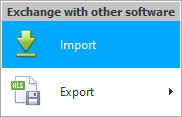
Tidher tieqa modali għall-importazzjoni tad-dejta.
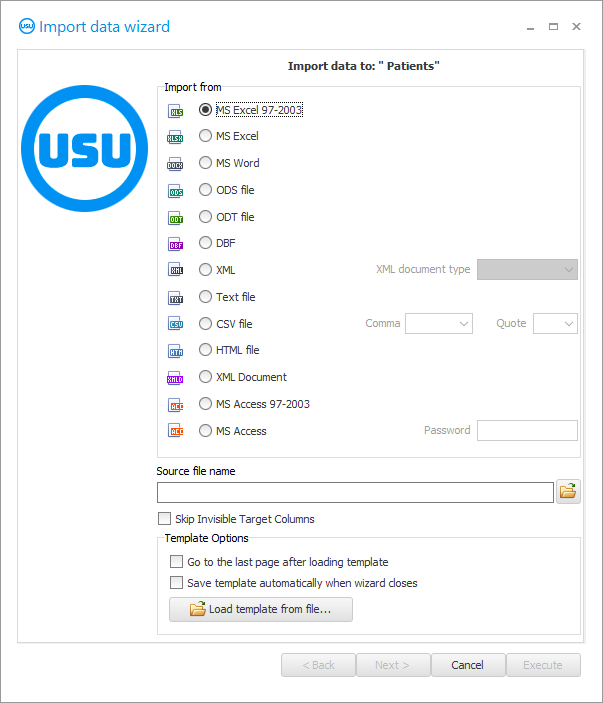
![]() Jekk jogħġbok aqra għaliex ma tkunx tista' taqra l-istruzzjonijiet b'mod parallel u taħdem fit-tieqa li tidher.
Jekk jogħġbok aqra għaliex ma tkunx tista' taqra l-istruzzjonijiet b'mod parallel u taħdem fit-tieqa li tidher.
Biex timporta kampjun ġdid ta' fajl XLSX , ippermetti l-għażla ' MS Excel 2007 '.
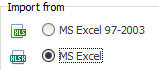
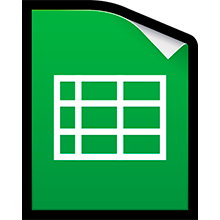
Innota li l-fajl li se nkunu qed jimportaw għandu oqsma standard. Dawn l-oqsma huma disponibbli fil-karta tal-klijent. Jekk trid timporta oqsma li ma jeżistux, tista' tordna l-ħolqien tagħhom mill-iżviluppaturi tal-programm ' USU '.
Pereżempju, dan huwa kif jista' jidher mudell ta' fajl Excel għall-importazzjoni ta' pazjenti.

Iżda dawn l-oqsma fil-programm. Aħna nimlew dawn l-oqsma meta nirreġistraw manwalment klijent ġdid. Huwa fihom li se nippruvaw nimportaw data minn fajl Excel.
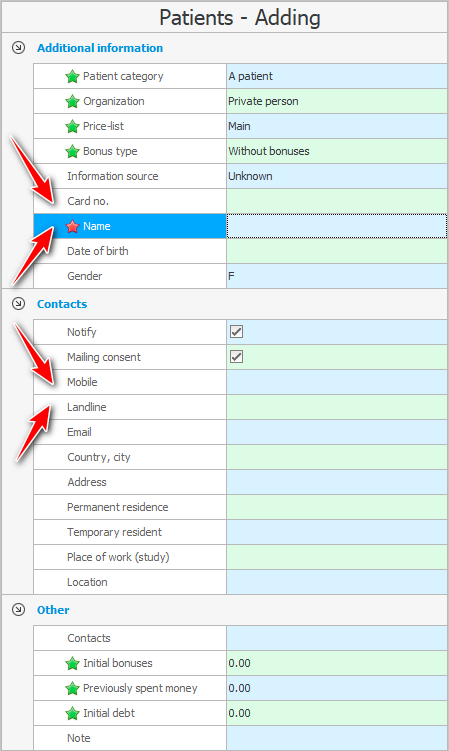
Qasam "Isem" trid timtela. U kolonni oħra fil-fajl Excel jistgħu jibqgħu vojta.
Meta l-format tal-fajl tal-importazzjoni huwa speċifikat, agħżel il-fajl innifsu biex jitgħabba fis-sistema. L-isem tal-fajl magħżul jiddaħħal fil-qasam tal-input.
Issa kun żgur li l-fajl magħżul ma jkunx miftuħ fil-programm Excel tiegħek. Inkella, l-importazzjoni se tfalli, peress li l-fajl se jkun okkupat minn programm ieħor.
Ikklikkja l-buttuna ' Li jmiss '.

Wara li l-fajl Excel speċifikat jinfetaħ fil-parti tal-lemin tal-kaxxa tad-djalogu. U fuq in-naħa tax-xellug, l-oqsma tal-programm ' USU ' se jkunu elenkati. Issa rridu nuru f'liema qasam tal-programm ' USU ' se tiġi importata l-informazzjoni minn kull kolonna tal-fajl Excel.
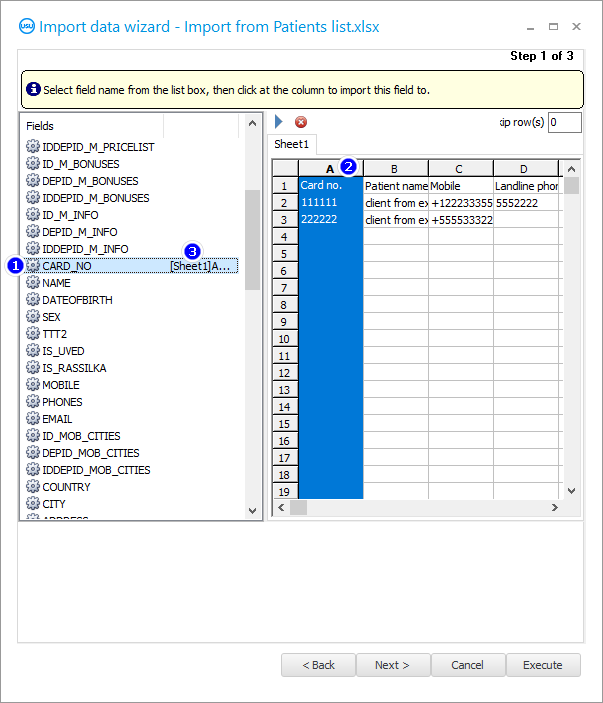
L-ewwel ikklikkja fuq il-qasam ' CARD_NO ' fuq ix-xellug. Dan huwa fejn jinħażen in- numru tal-karta tal-pazjent.
Sussegwentement, ikklikkja fuq in-naħa tal-lemin tal-intestatura tal-kolonna ' A '. Huwa f'din il-kolonna tal-fajl importat li n-numri tal-karti huma elenkati.
Imbagħad tiġi ffurmata konnessjoni. ' [Sheet1]A ' se tidher fuq in-naħa tax-xellug tal-isem tal-qasam ' CARD_NO '. Dan ifisser li l-informazzjoni se tittella' f'dan il-qasam mill-kolonna ' A ' tal-fajl excel.
Bl-istess prinċipju, aħna nassoċjaw l-oqsma l-oħra kollha tal-programm ' USU ' mal-kolonni tal-fajl Excel. Ir-riżultat għandu jkun xi ħaġa bħal din.
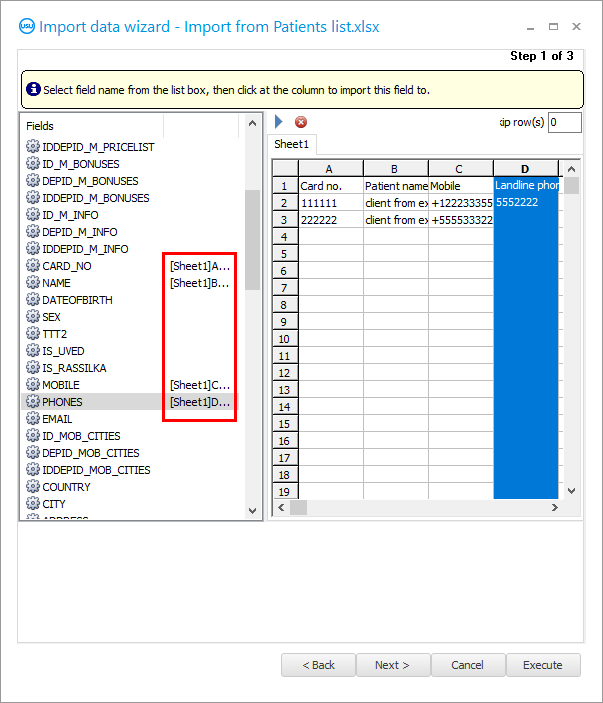
Issa ejja nsemmu xi tfisser kull qasam użat għall-importazzjoni.
CARD_NO - numru tal-karta.
ISEM - l-isem tal-pazjent. Kunjom, isem u patronimiku.
MOBILE - mowbajl.
PHONES - telefowns oħra, bħal numru tat-telefon tad-dar.
L-oqsma kollha għandhom ismijiet intuwittivi. Huwa biżżejjed li tkun taf kliem sempliċi bl-Ingliż biex tifhem l-iskop ta 'kull qasam. Iżda, jekk xorta, xi ħaġa mhix ċara, tista 'tikkuntattja l-appoġġ tekniku mingħajr periklu.

Innota fl-istess tieqa li għandek bżonn taqbeż linja waħda matul il-proċess ta 'importazzjoni.
Tabilħaqq, fl-ewwel linja tal-fajl Excel, aħna ma fihomx dejta, iżda headers tal-kamp.

Ikklikkja l-buttuna ' Li jmiss '.
" Pass 2 " se jidher, li fih formati għal tipi differenti ta 'data huma kkonfigurati. Normalment ma jkun hemm bżonn li tinbidel xejn hawn.
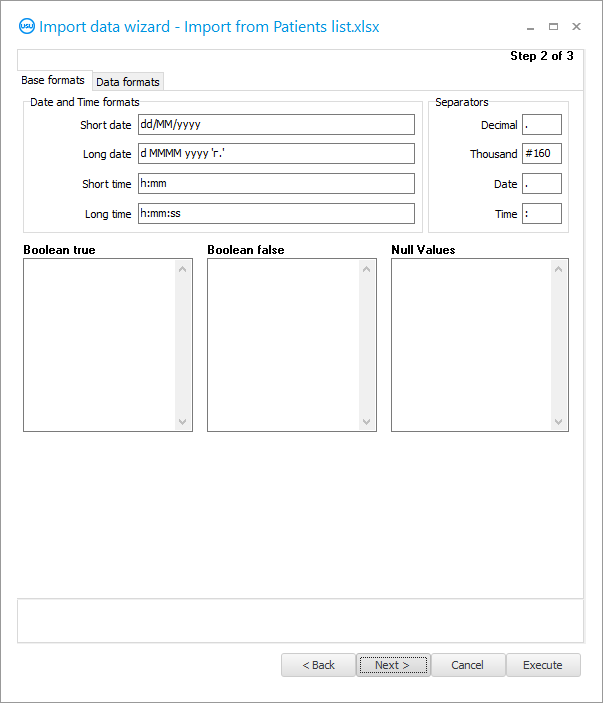
Ikklikkja l-buttuna ' Li jmiss '.
' Pass 3 ' se jidher. Fiha, għandna bżonn nissettjaw il-' checkboxes ' kollha, kif muri fil-figura.
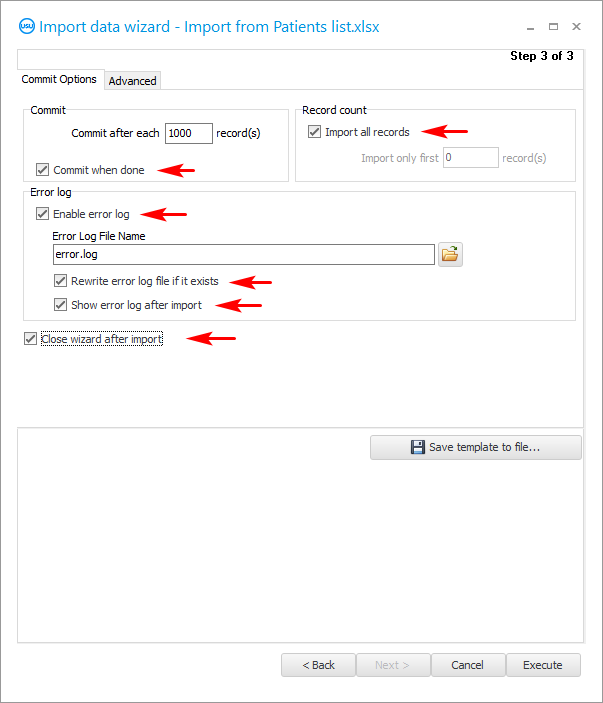
Jekk qed inwaqqfu importazzjoni li qed nippjanaw li nagħmlu perjodikament, allura huwa aħjar li ssalva s-settings kollha f'fajl ta 'settings speċjali sabiex ma nissettjawx kull darba.
Huwa wkoll rakkomandat li tissejvja l-issettjar ta ' l-importazzjoni jekk m'intix ċert li inti se tirnexxi l-ewwel darba.
Agħfas il-buttuna ' Save template '.
Aħna noħorġu b'isem tal-fajl għas-settings tal-importazzjoni. Huwa aħjar li tissejvjah fl-istess post fejn jinsab il-fajl tad-dejta, sabiex kollox ikun f'post wieħed.
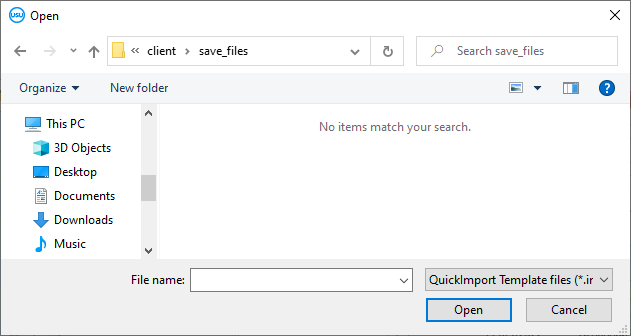
Meta tkun speċifikat is-settings kollha għall-importazzjoni, nistgħu nibdew il-proċess ta 'importazzjoni innifsu billi nikklikkjaw fuq il-buttuna ' Mexxi '.
Wara l-eżekuzzjoni, tista 'tara r-riżultat. Il-programm se jgħodd kemm linji ġew miżjuda mal-programm u kemm ikkawżaw żball.
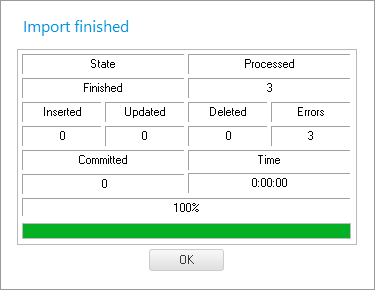
Hemm ukoll reġistru tal-importazzjoni. Jekk iseħħu żbalji waqt l-eżekuzzjoni, dawn kollha jiġu deskritti fil-ġurnal b'indikazzjoni tal-linja tal-fajl Excel.
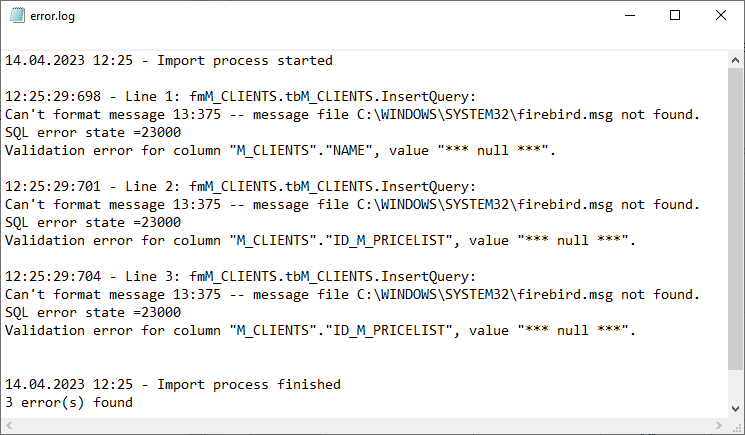

Id-deskrizzjoni tal-iżbalji fil-ġurnal hija teknika, u għalhekk jeħtieġ li jintwerew lill-programmaturi ' USU ' biex dawn jgħinu fit-tiswija. Id-dettalji ta' kuntatt huma elenkati fuq il-websajt usu.kz.
Ikklikkja l-buttuna ' Ikkanċella ' biex tagħlaq id-djalogu tal-importazzjoni.
Aħna nwieġbu l-mistoqsija fl-affermattiv.
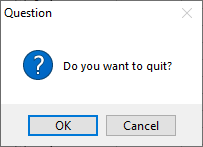
Jekk mhux ir-rekords kollha waqgħu fi żball, u xi wħud ġew miżjuda, imbagħad qabel ma terġa 'tipprova timporta, ikollok bżonn tagħżel u tħassar ir-rekords miżjuda sabiex teskludi d-duplikati fil-futur.

Jekk nippruvaw nerġgħu nimportaw id-dejta, nerġgħu nsejħu d-djalogu tal-importazzjoni. Iżda din id-darba fiha agħfas il-buttuna ' Load template '.
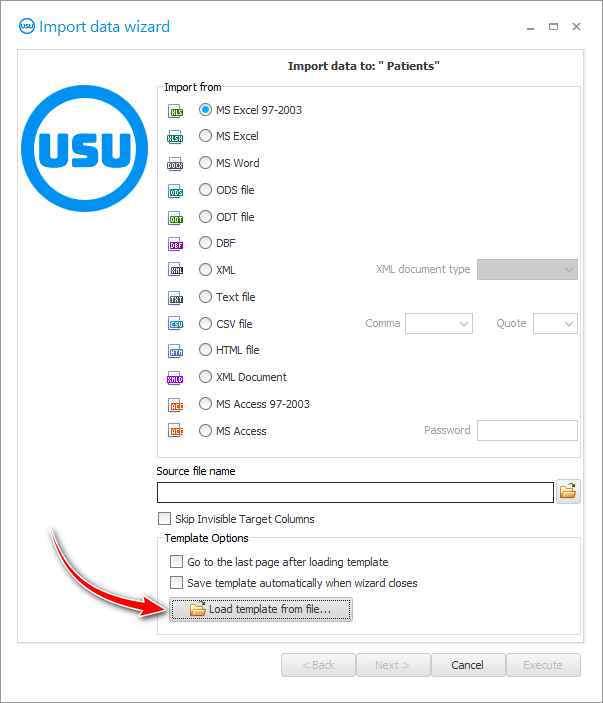
Agħżel fajl issejvjat qabel b'settings ta 'importazzjoni.
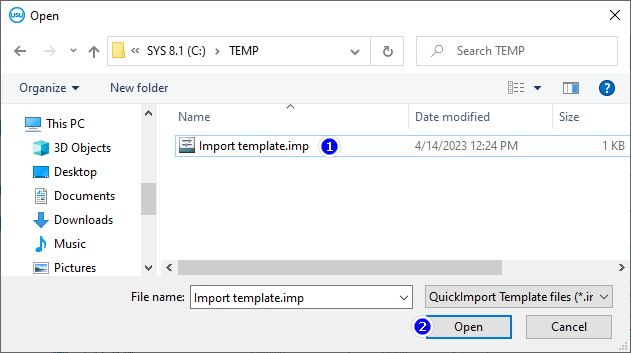
Wara dan, fil-kaxxa tad-djalogu, kollox se jimtela eżattament bl-istess mod kif kien qabel. Xejn ieħor jeħtieġ li jiġi kkonfigurat! L-isem tal-fajl, il-format tal-fajl, ir-rabtiet bejn l-oqsma u l-kolonni tat-tabella Excel, u kull ħaġa oħra timtela.
Bil-buttuna ' Li jmiss ', tista' tgħaddi mill-passi li jmiss tad-djalogu biss biex tiżgura dak ta 'hawn fuq. U mbagħad ikklikkja l-buttuna ' Mexxi '.

Jekk l-iżbalji kollha ġew ikkoreġuti, allura r-reġistru tal-eżekuzzjoni tal-importazzjoni tad-dejta se jidher bħal dan.
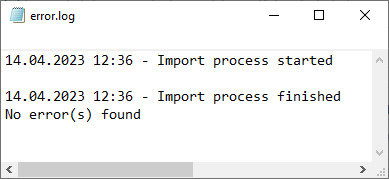
U r-rekords importati se jidhru fit-tabella.
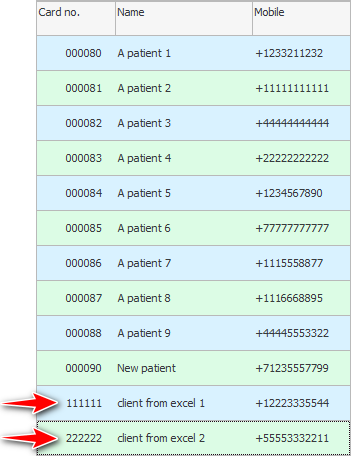
Ara hawn taħt għal suġġetti oħra utli:
![]()
Sistema Universali tal-Kontabilità
2010 - 2024